iPhone cihaza sahipseniz ve iphone fotoğraf aktarma sorunu yaşıyorsanız yapmanız gerekenleri yazımızın devamını okuyarak bulabilirsiniz.
iPhone Fotoğraf Aktarma Sorunu [Çözümü]
iPhone fotoğraf aktarma sorunu mu yaşıyorsunuz? Yazımız içerisinde yer alan hızlı ve basit yöntemler sayesinde bu sorunu tamamen ortadan kaldırabilirsiniz.
iPhone dan bilgisayara fotoğraf atamıyorum diyorsanız aşağıda yer alan adımları sırasıyla takip ederek eş zamanlı olarak uygulayın.
- App Store uygulamasını açın.
- Arama kısmına “iMovie” yazın.
- Uygulamayı cihazınıza yükleyin.

iMovie adlı uygulamayı iPhone cihazınıza yükledikten telefon ile olan işlemlerimize şimdilik ara vererek bilgisayarımıza iTunes programını yükleyelim.
- Windows için iTunes adresini ziyaret edin.
- Açılan sayfada bilgisayarınızın Windows sürümüne ve kaç bit olduğuna göre indirme işlemini gerçekleştirin.
Bilgisayarınızın kaç bit olduğunu bilmiyorsanız Windows Ayarlar bölümüne giriş yapın. Ardından Sistem sekmesine gelin ve sol menünün en aşağısında yer alan Hakkında bölümüne girin.
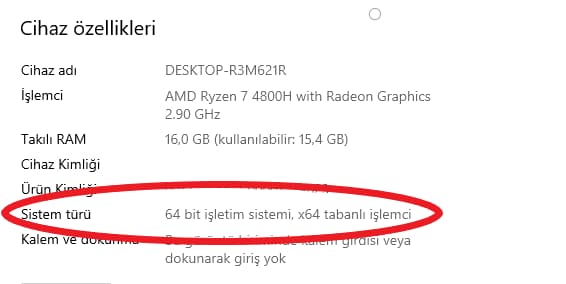
Hakkında bölümünde Sistem türü yazan kısmı bulun ve karşısında kaç bit yazdığını kontrol edin. Eğer sisteminiz 64 bit ise 64 bit işletim sistemi şeklinde ibare yer alacaktır.
iTunes programını bilgisayarınıza indirdikten sonra kurun ve kurulum bittikten sonra masaüstünüze kısayol olarak iTunes gelecektir. iTunes kısayoluna çift tıklayarak programı açın.
- iTunes programını açın.
- USB kablonuzun bir ucunu iPhone cihazınıza takın.
- Diğer ucunu USB olan kısmı bilgisayarınıza takın.
Eğer iPhone cihazınız ile birlikte gelen kablo Type-C şeklinde ise alışveriş sitelerinde satılan usb dönüştürücülerden satın alabilirsiniz.

Telefonunuzu bilgisayarınıza kablo aracılığıyla bağladıktan sonra iTunes programında yukarıdaki görselde yer aldığı gibi telefon simgesi gelmesi gerekmektedir.
Eğer bu simgeyi göremiyorsanız kablonuzu doğru bağladığınızdan emin olun. Gerekirse çıkartıp tekrardan takmayı deneyebilirsiniz.
Herşey yolunda ise iphone fotoğraf aktarma sorunu için telefon simgesine tıklayın. Ardından sol kısımdan Dosya aktarımı bölümüne gelin.

Dosya aktarımı bölümünü açtığınızda iPhone cihazınıza yüklemiş olduğunuz iMovie adlı uygulamayı göreceksiniz. iPhone telefonunuzun galerisine girin bilgisayarınıza atmak istediğiniz fotoğrafları seçin.

Bilgisayarınıza aktarmak istediğiniz fotoğrafları seçtikten sonra paylaş simgesine tıklayın. Ardından Dosyalar’a Kaydet seçeneğine dokunun.
Dosyalar’a Kaydet dedikten sonra iMovie adlı klasörü seçin ve ardından sağ üst köşede bulunan Kaydet yazısına dokunun.
Tüm işlemleri tamamladıktan sonra bilgisayarınızda iTunes programına gelin ve ardından Uygulamalar kısmında bulunan iMovie simgesine tıklayın.
iPhone telefonunuzda seçmiş olduğunuz fotoğrafları artık burada görebilirsiniz. Klavyenizden CTRL + A tuşuna basarak tüm fotoğrafları seçebilir ardından Kaydet butonuna tıklayarak belirtmiş olduğunuz klasöre fotoğraflarınızı aktarabilirsiniz.
Bu işlem sayesinde artık iphone fotoğraf aktarma sorunu yaşamayacaksınız. Ayrıca bu yöntem sayesinde iPhone toplu fotoğraf aktarma yapabilirsiniz.
iPhone dan Harddiske Fotoğraf Atma
iPhone dan harddiske fotoğraf atma işlemi için aşağıdaki yolu izleyebilirsiniz.
- iPhone cihazınızı USB ile bilgisayarınıza bağlayın.
- iTunes programına gelin.
- Telefon simgesine tıklayın.
- Dosya Paylaşma sekmesine girin.
- iMovie adlı uygulamayı seçin.
Klavyenizden Ctrl + A tuşlarına basarak tüm fotoğrafları seçin. Bunu yapmadan önce bilgisayarınızda masaüstüne boş bir klasör oluşturun. Ardından fotoğrafları buraya kaydedin.
Tüm bunları yaptıktan sonra yeni oluşturmuş olduğunuz klasöre aktarmış olduğunuz fotoğraflarınızı kopyalayıp harddiskinize kolaylıkla atabilirsiniz.
iPhone otomatik parlaklık kapatma nasıl yapılır bilmiyorsanız iPhone Otomatik Parlaklık Kapatma (Kolay Yöntem) başlıklı yazımızı okuyun.
